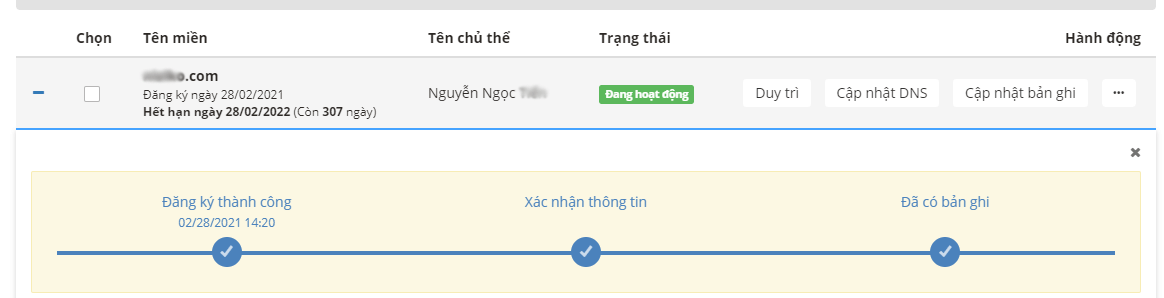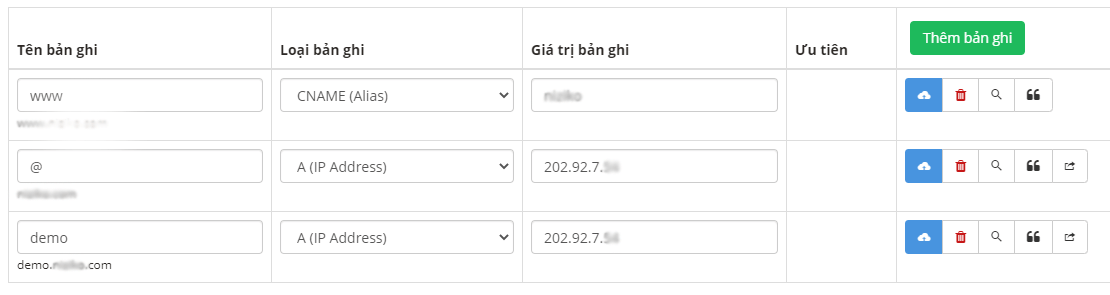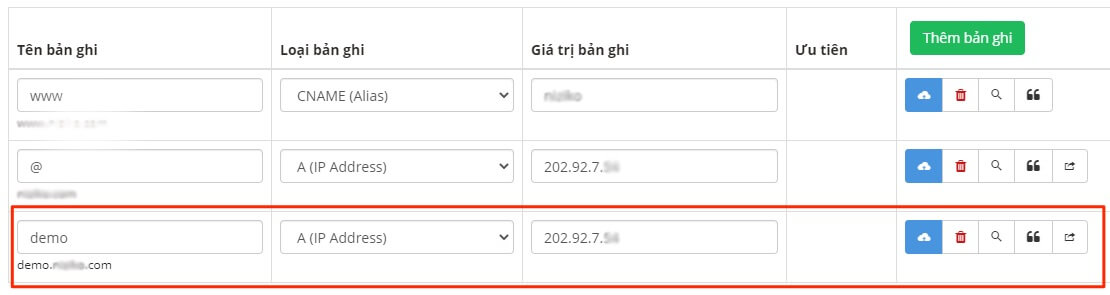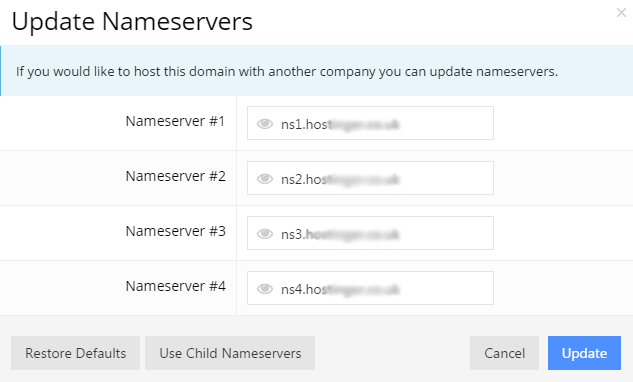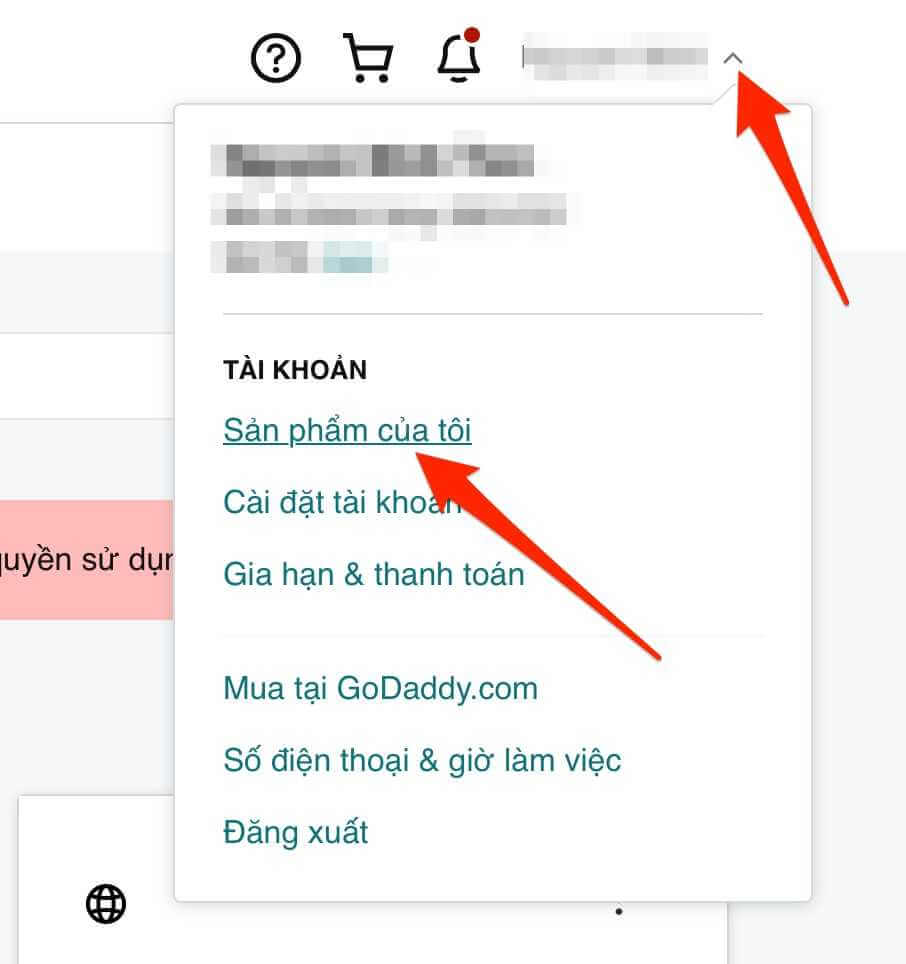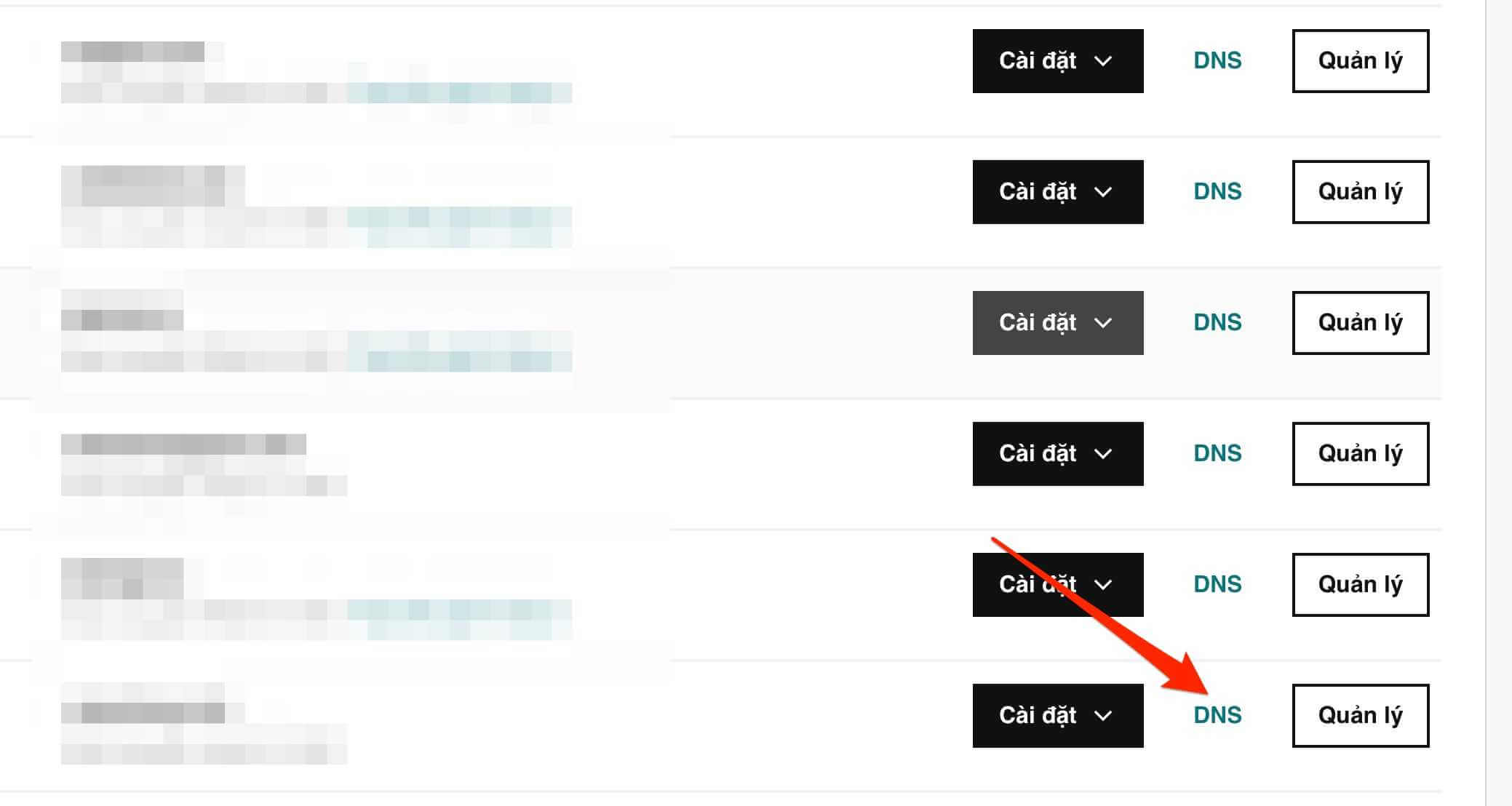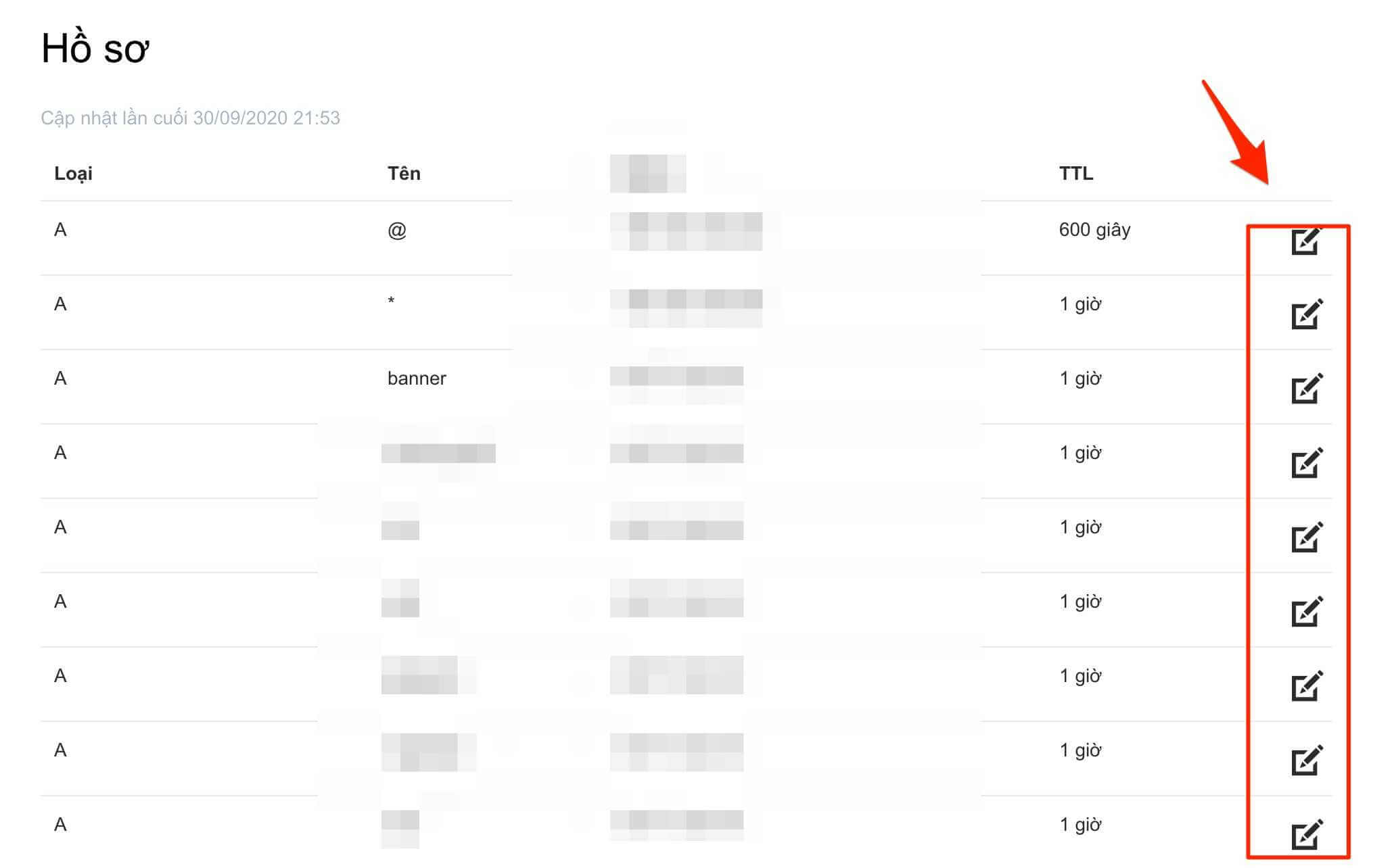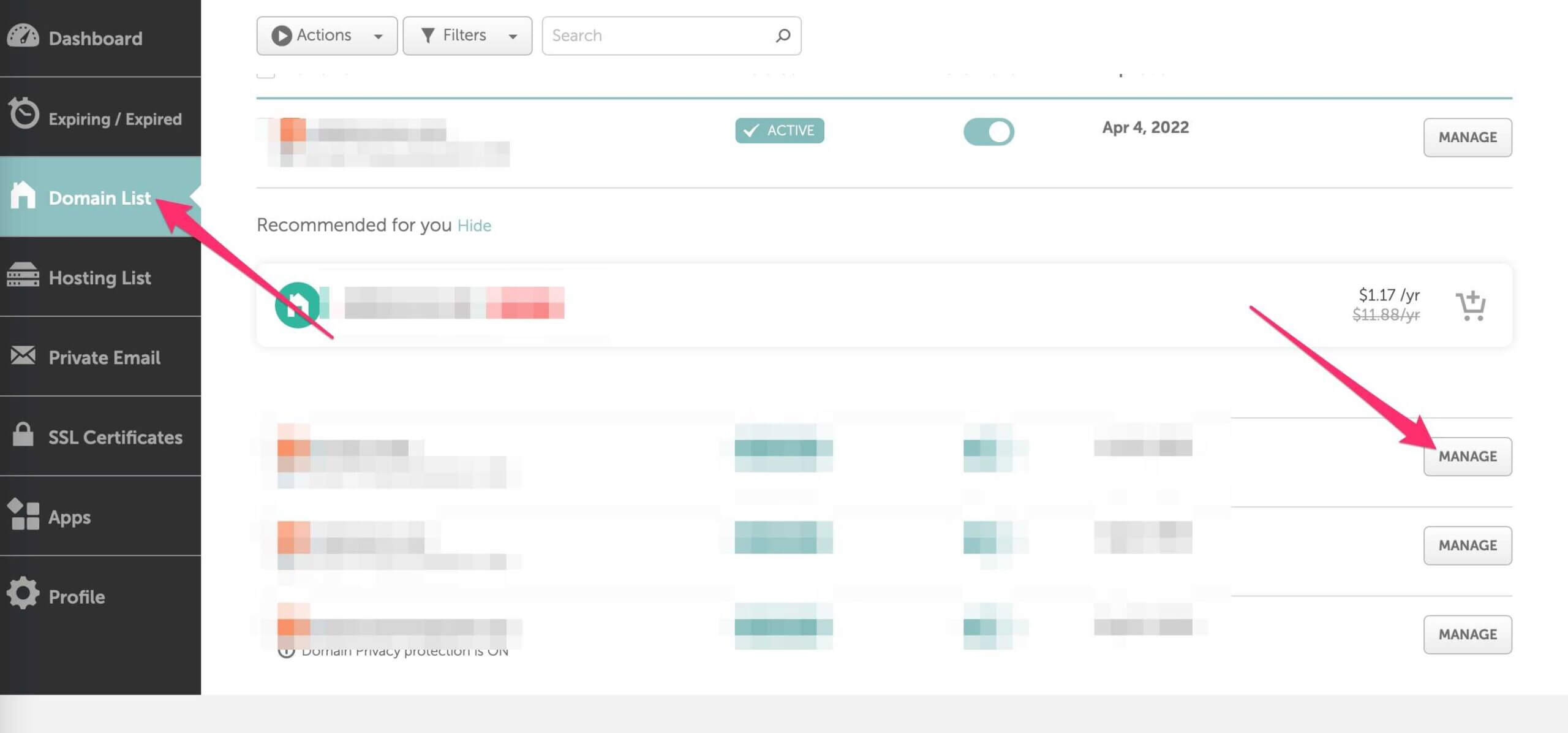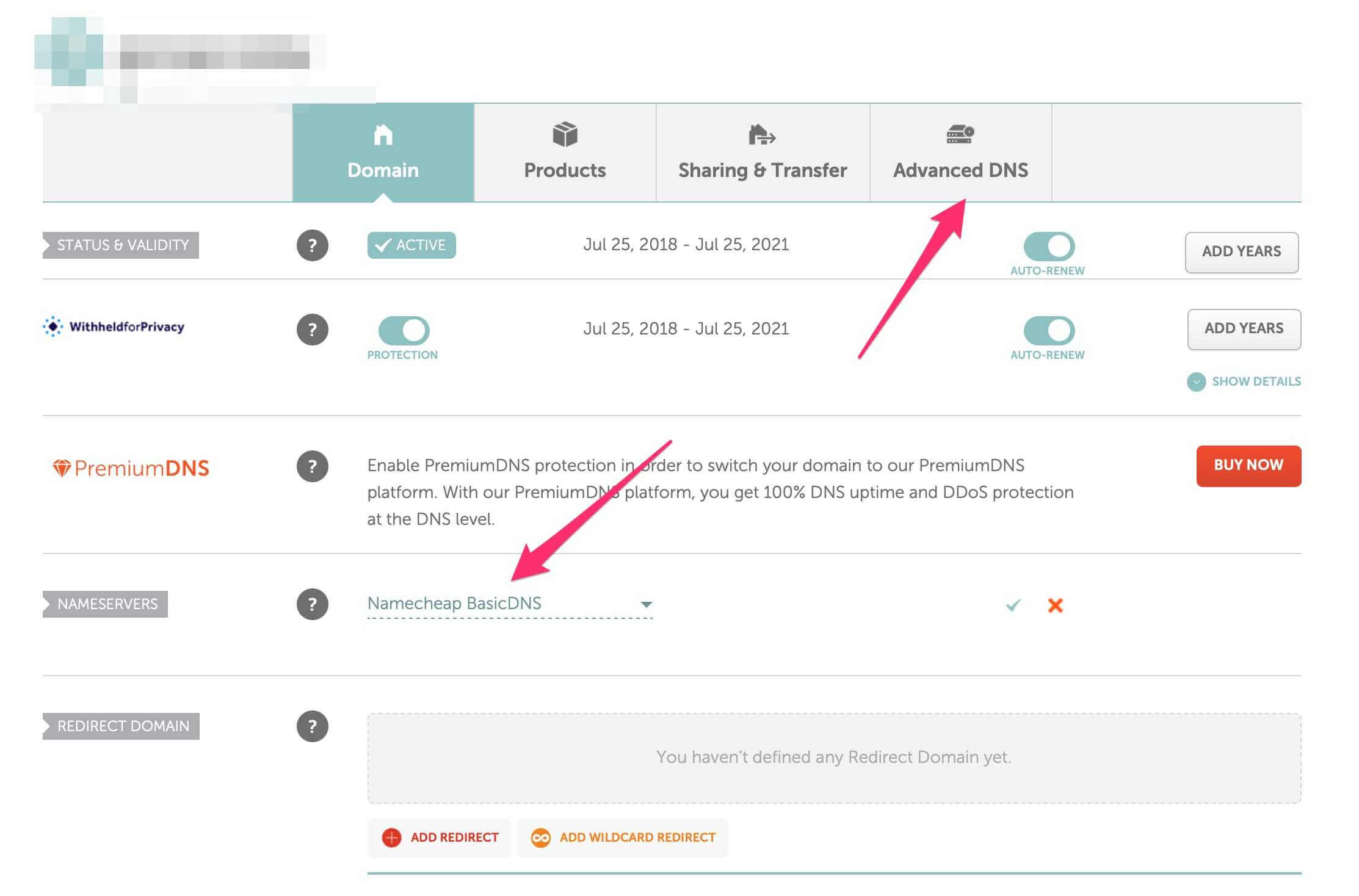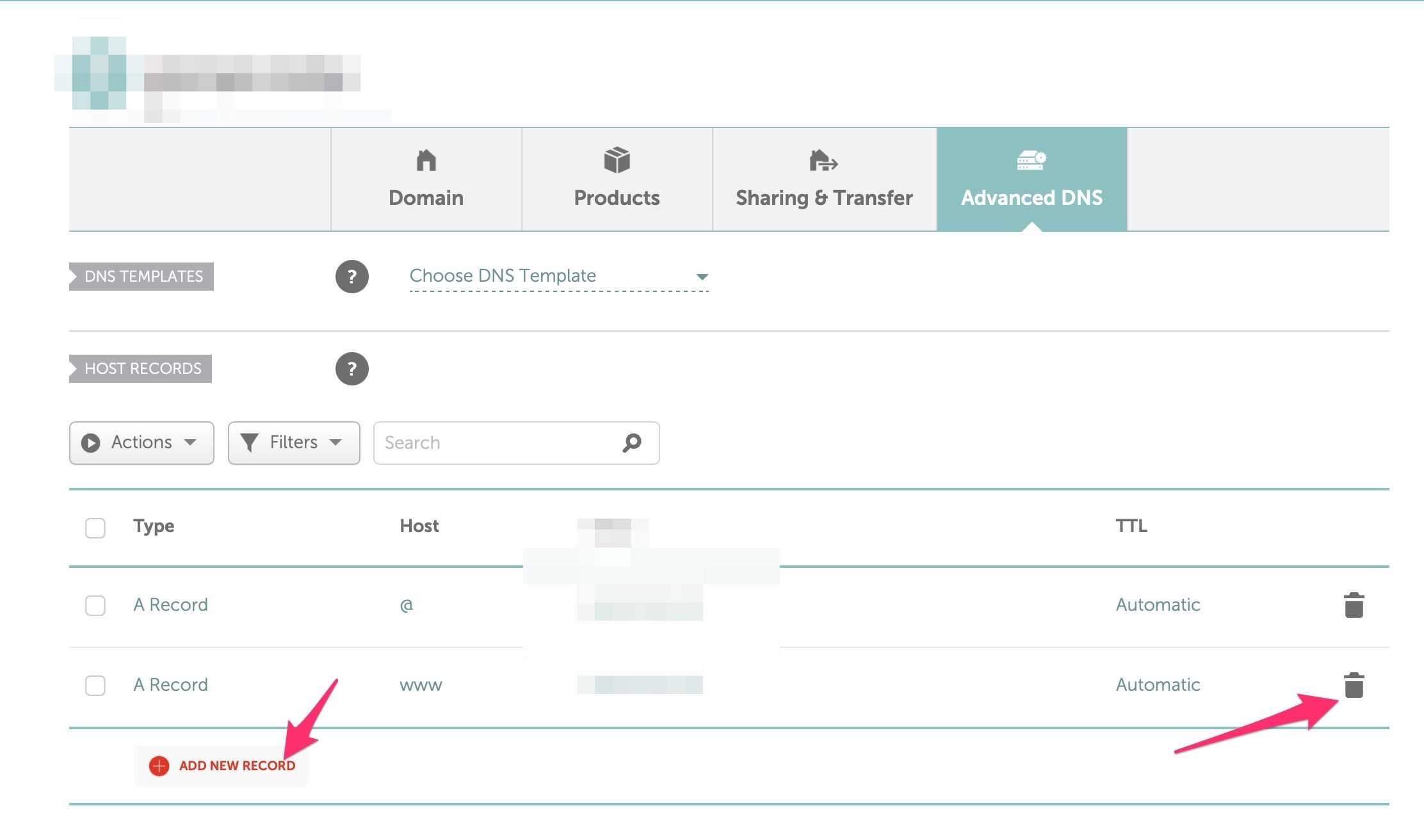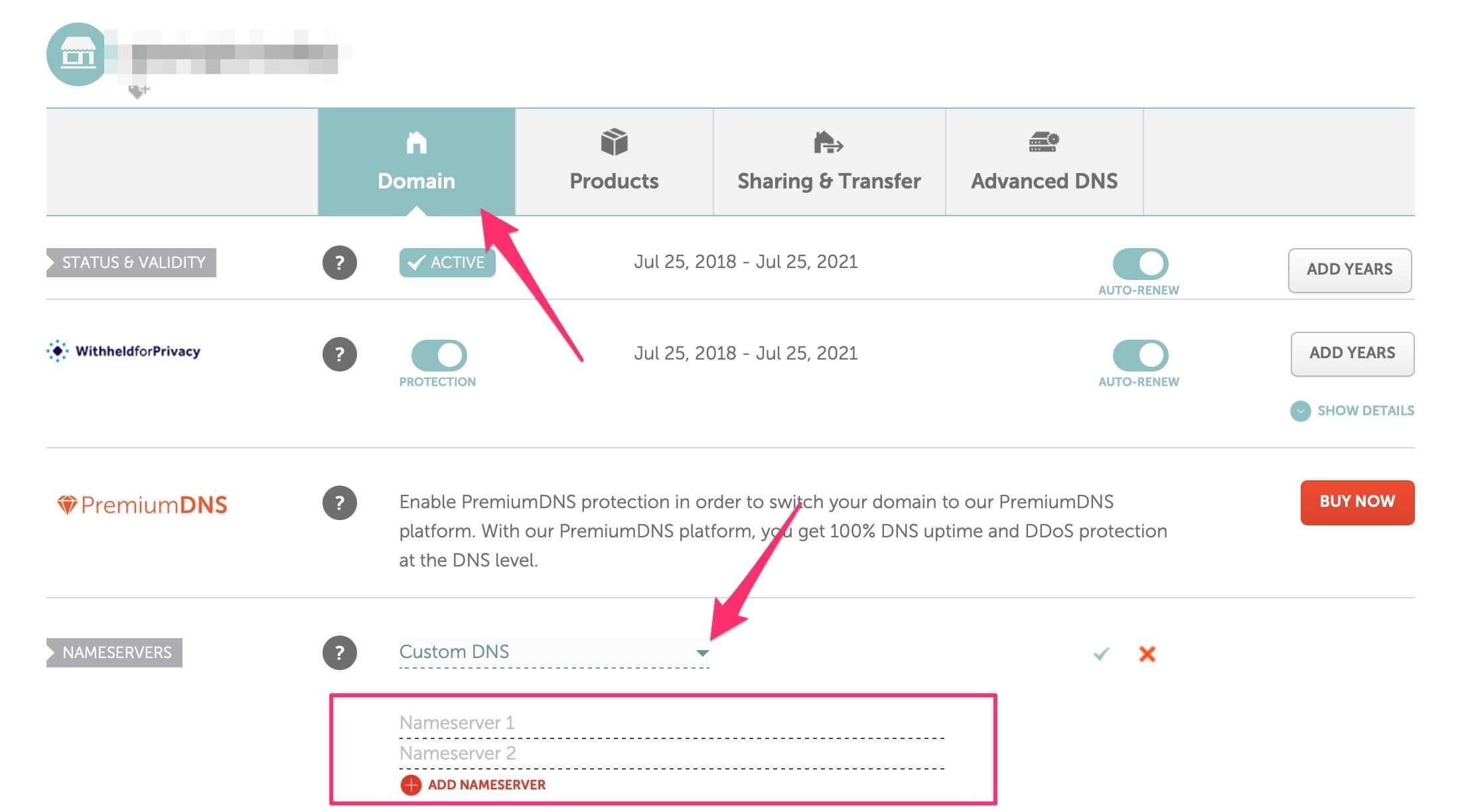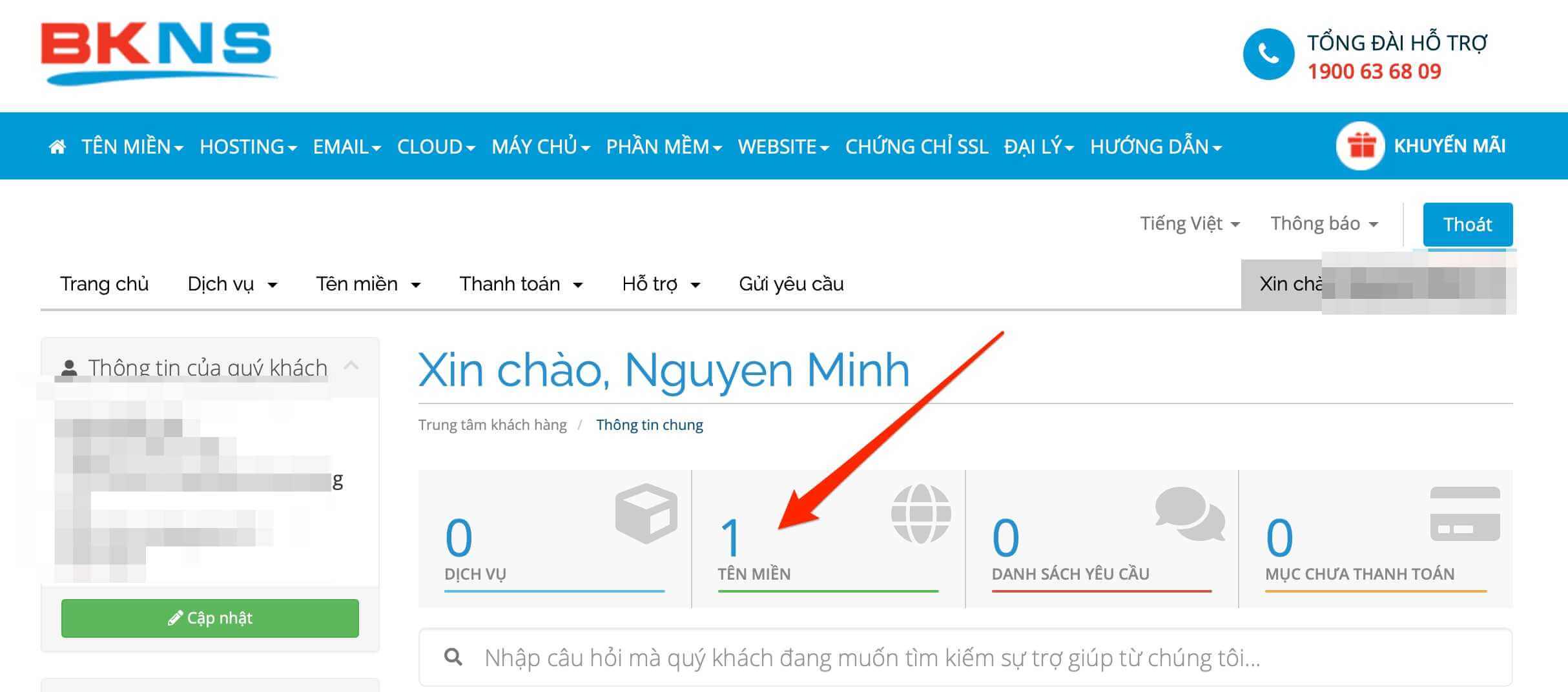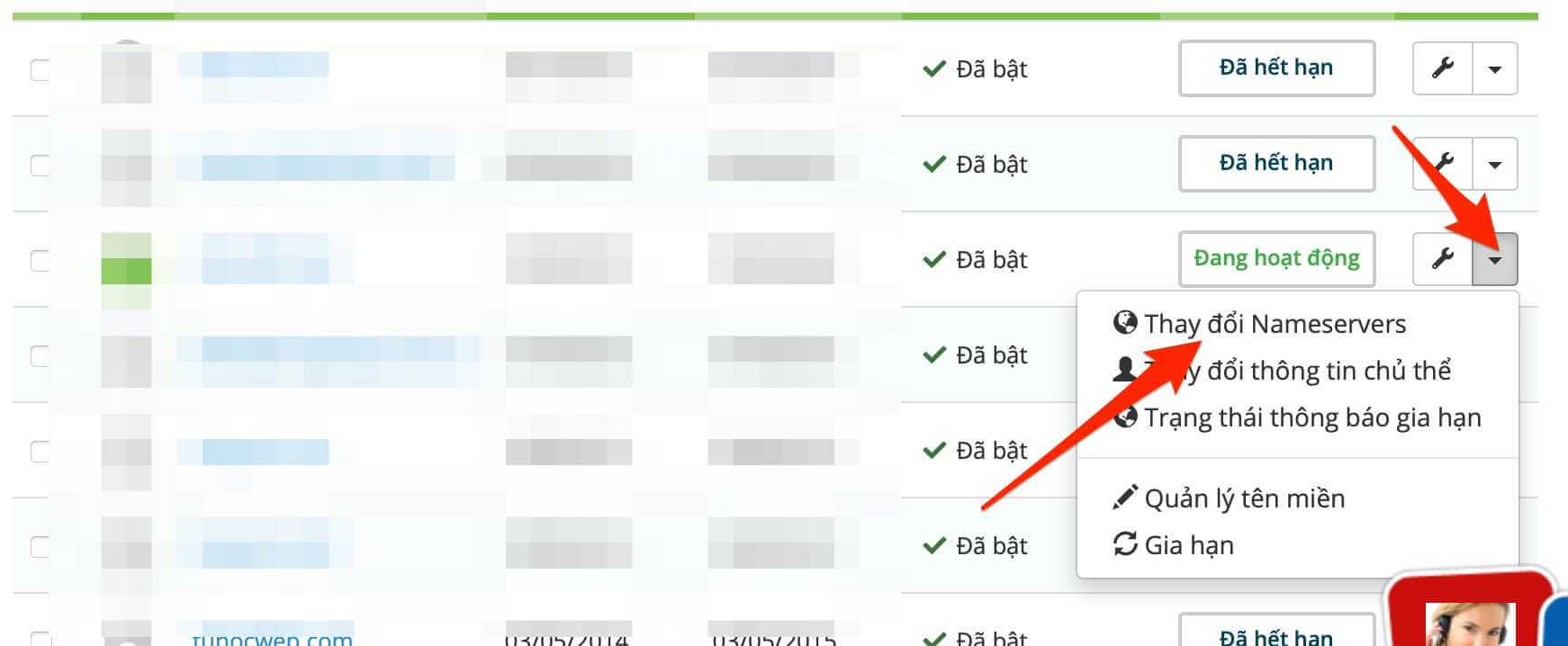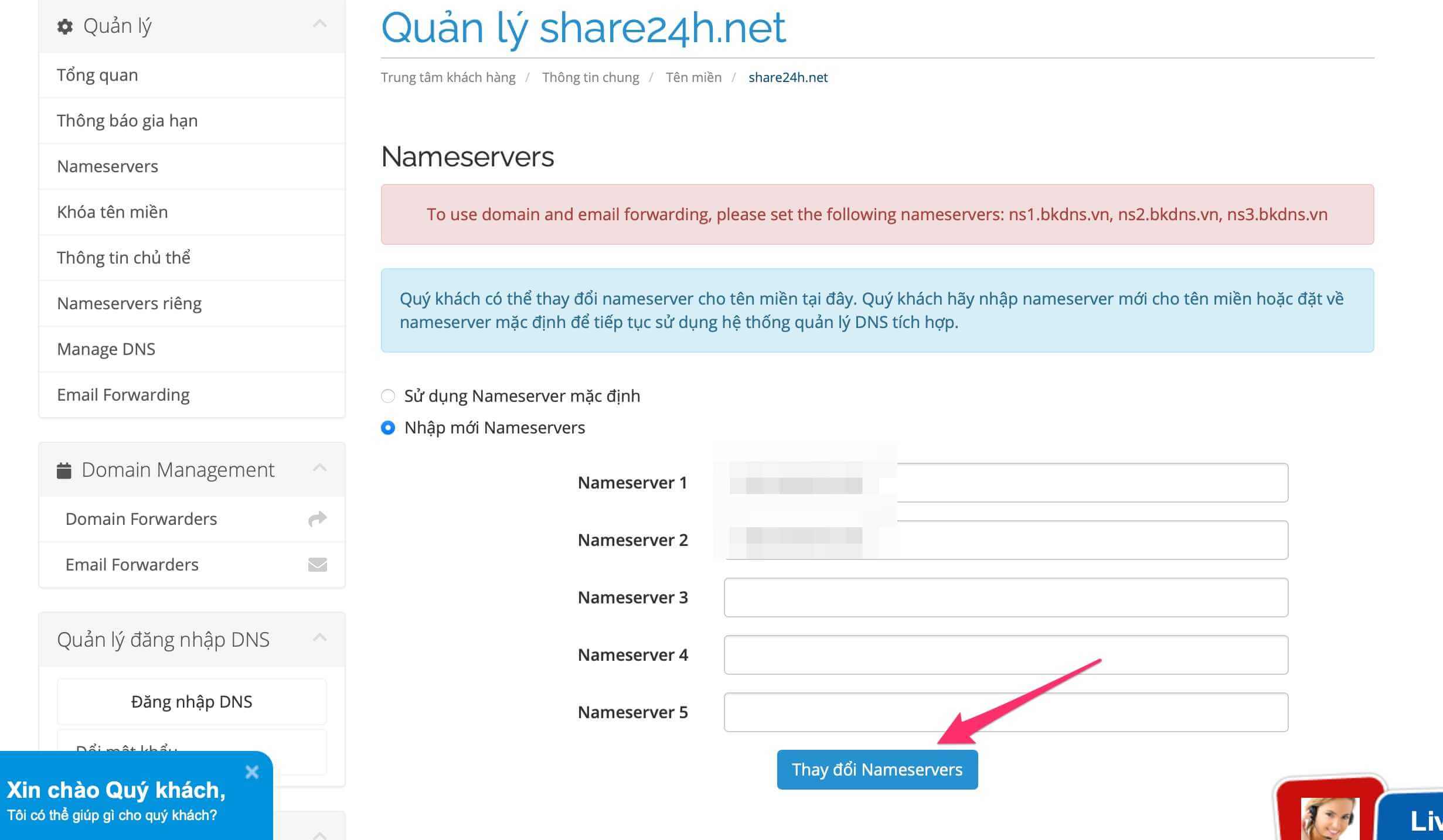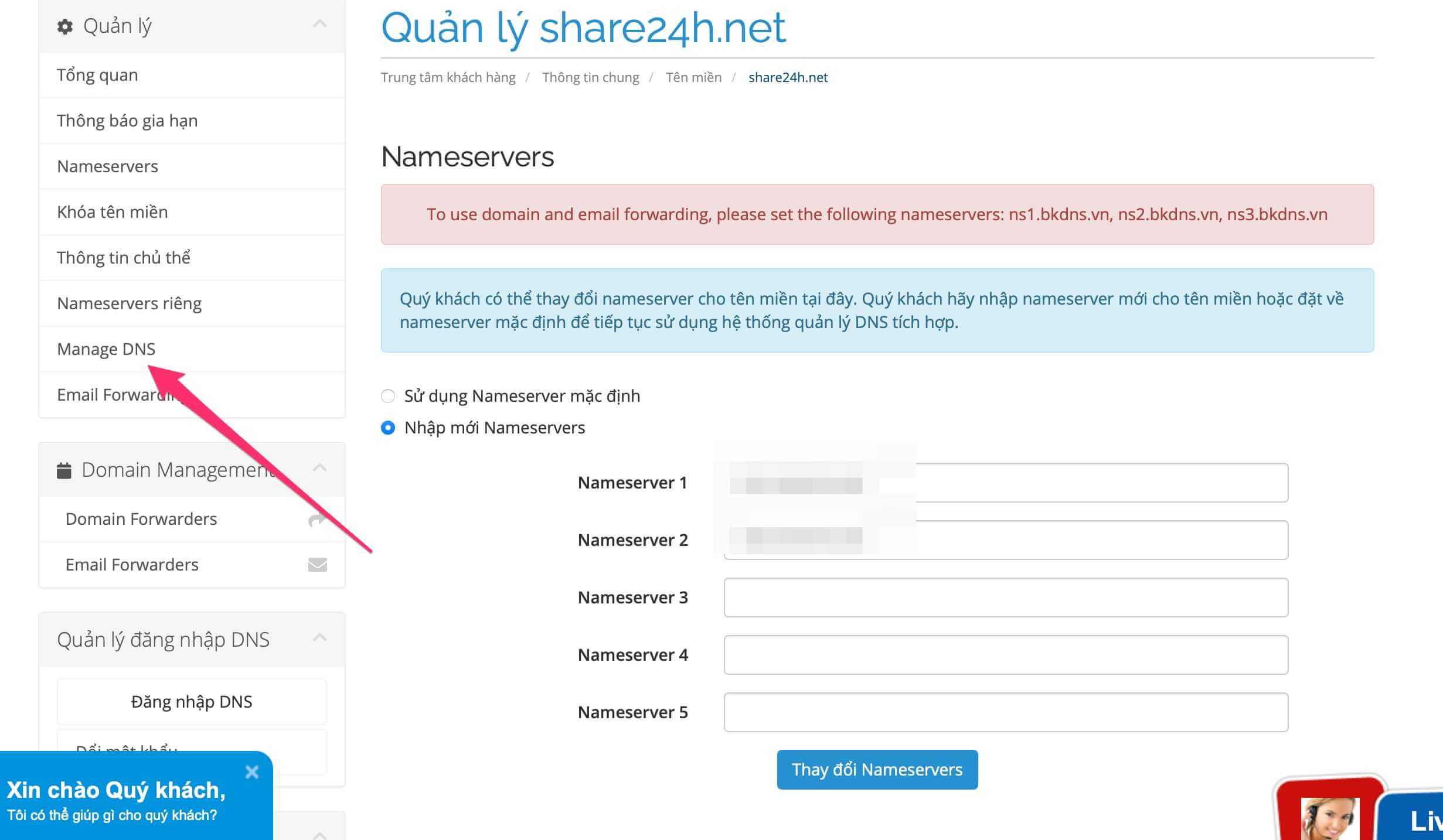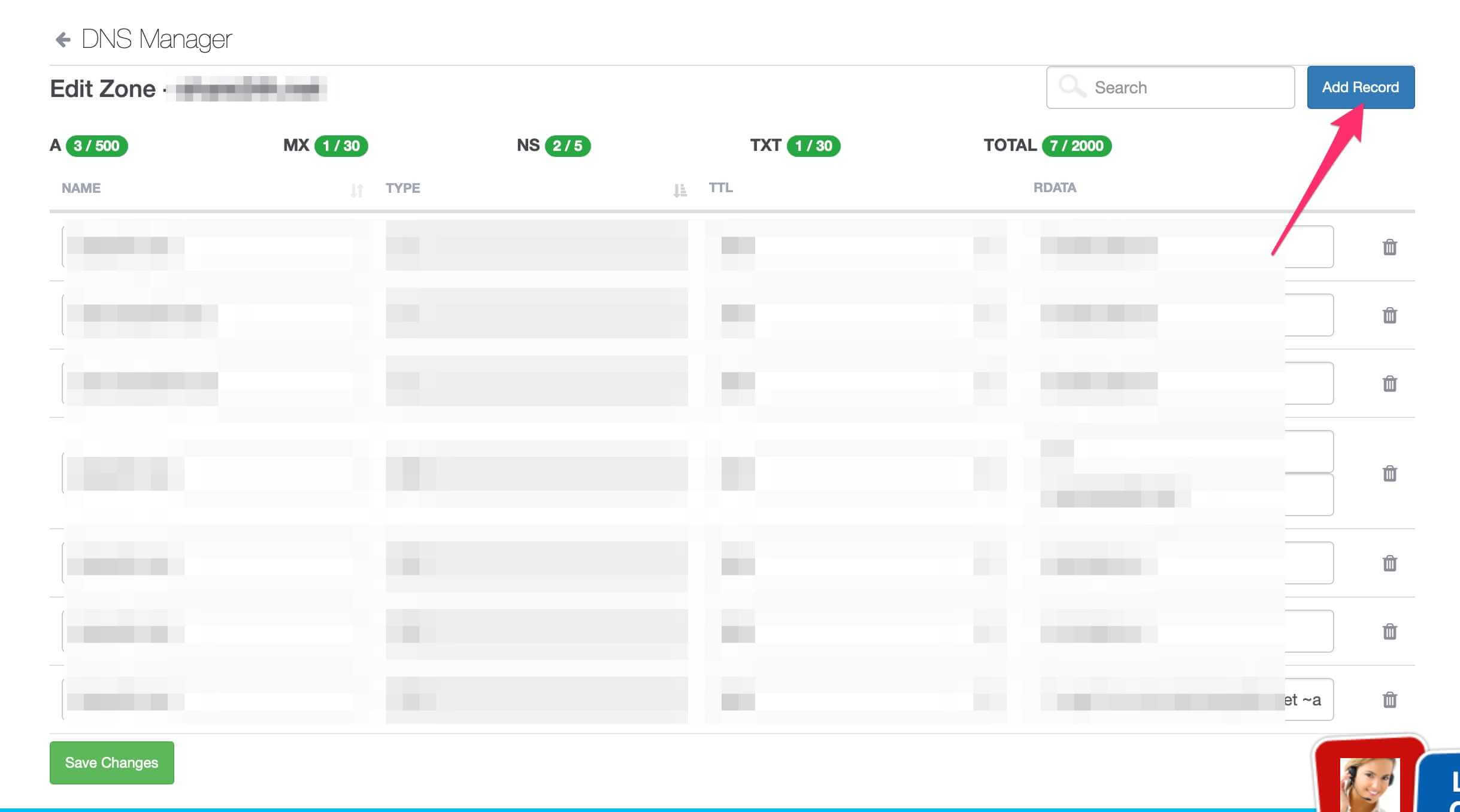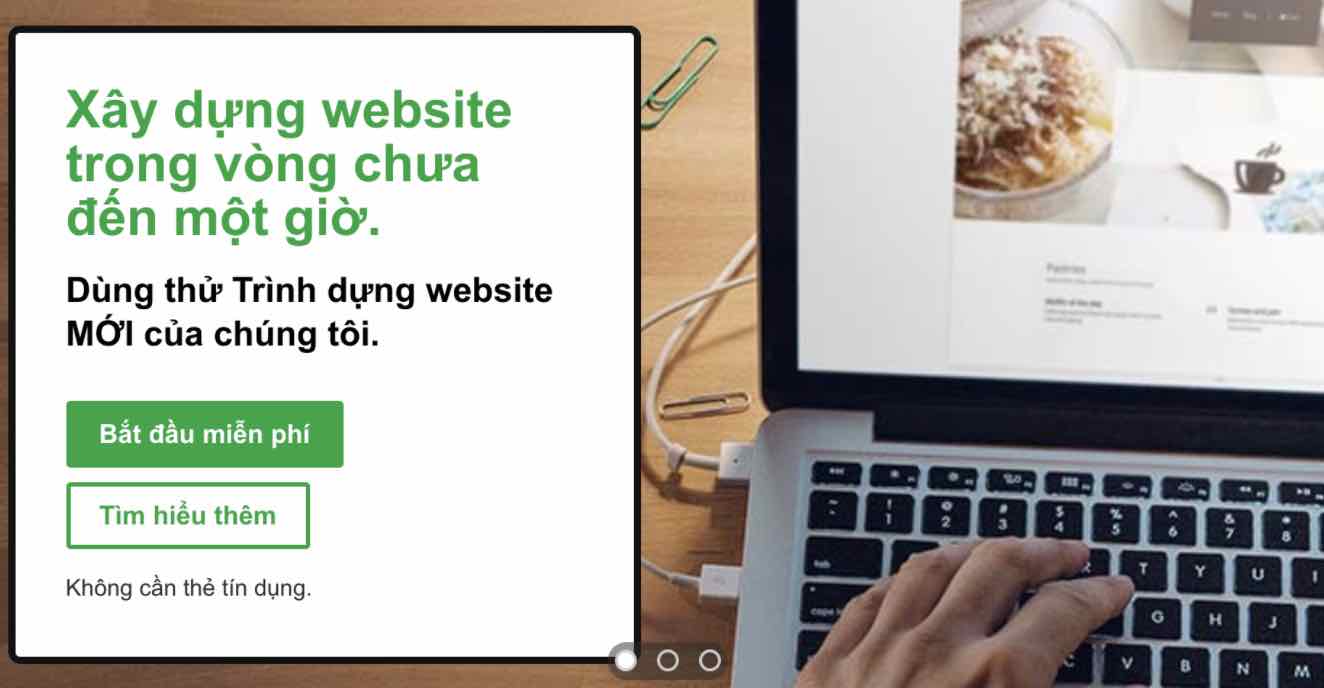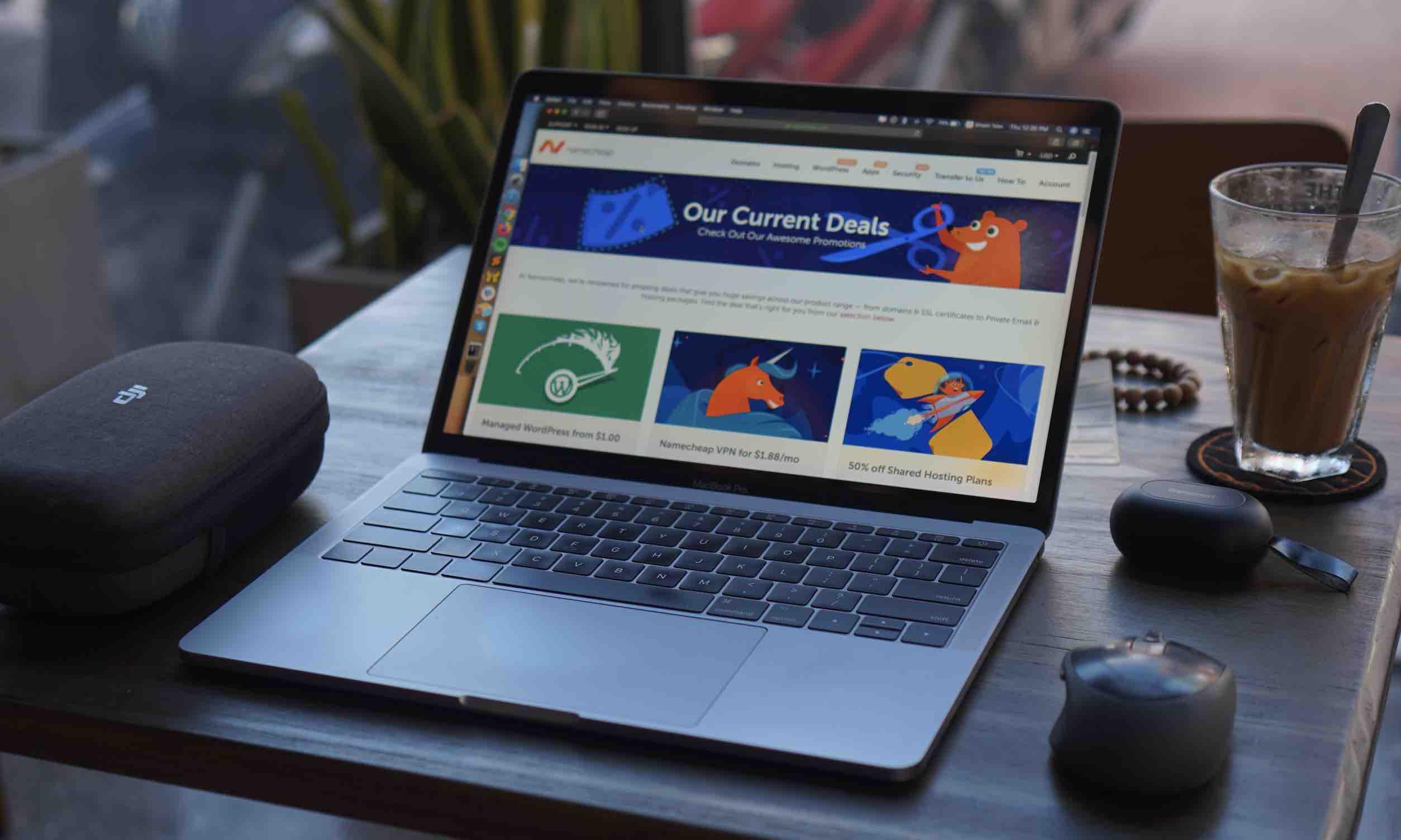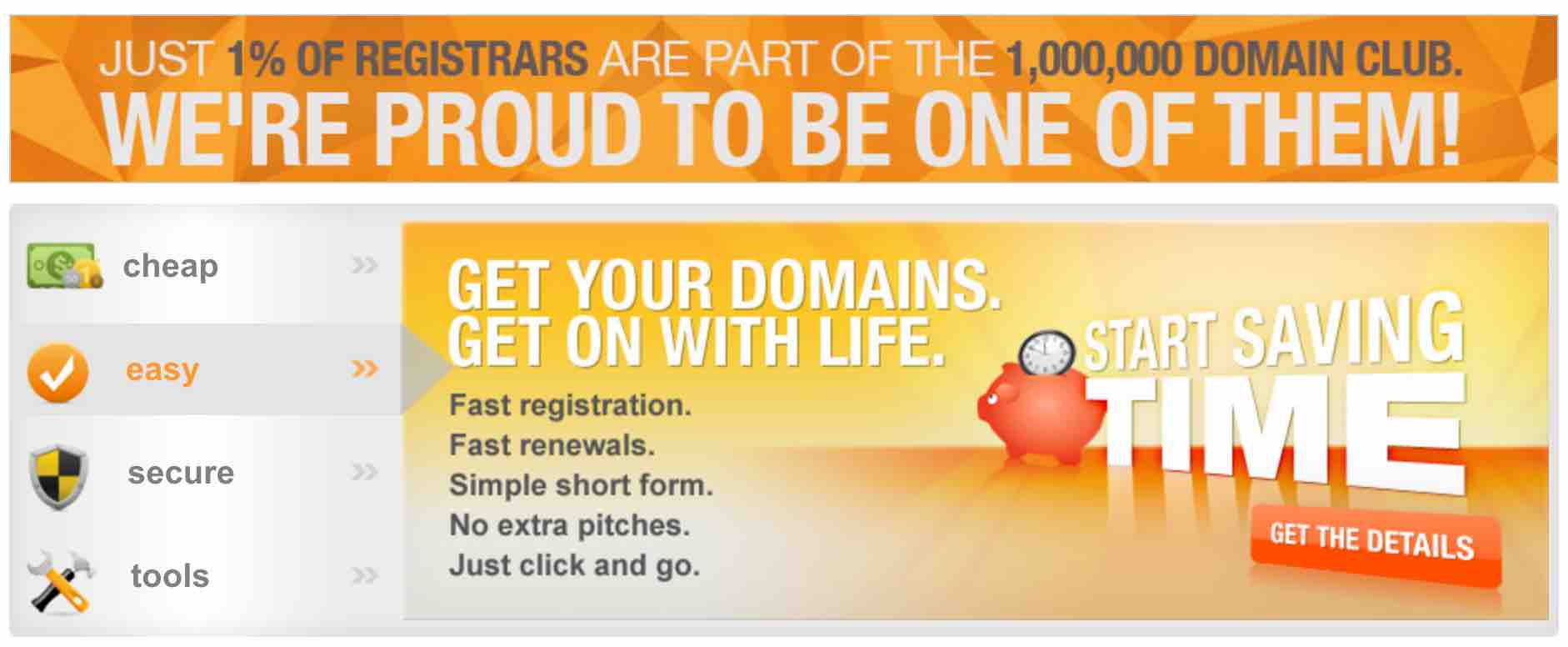Có nhiều bạn liên hệ mới tôi hỏi về cách trỏ domain về hosting mới như thế nào? Hoặc “anh ơi giúp em cái, em có tạo một cái subdomain rồi nhưng em không biết trỏ về ra sao?”
Đây là một câu hỏi rất thường gặp với những bạn với những người mới bắt đầu trang web, vì thế bài hướng dẫn trỏ Domain và Subdomain về Hosting này sẽ giúp ích được cho bạn. Hãy cùng mình khám phá ngay trong phần dưới đây nhé!
Ý nghĩa của các trường trong NameServer và DNS Zone
Trước khi thực hiện các bước chuyển hướng tên miền và subdomain về hosting bạn cần phải nắm được các thông số và hiểu nó làm gì? Chức năng của nó ra sao để cấu hình chính xác cho các bước sau này.
1. NameServer
Nameserver là nơi chứa tất cả các bản ghi DNS dành cho các tên miền của bạn. Công việc chính của Nameservers là chịu trách nhiệm cấp IP cho một tên miền được gọi tên, điều này cho phép người dùng truy cập đến website của bạn bằng một tên miền thay cho dang địa chỉ IP khó nhớ. Tùy mỗi nhà cung cấp hosting khác nhau mà các nameserver sẻ có dạng khác nhau.
2. DNS Zone
DNS Zone là một bảng tổng, nó chứa tất cả những bảng ghi DNS của một tên miền hay subdomain. Khi quản lý DNS thì bạn sẽ là người chỉnh sửa các bản ghi ở đây để tên miền và subdomain sử dụng để cấu hình một tên miền hoạt động trên một hosting.
Ở DNS Zone, chúng ta sẽ sửa chủ yếu các yếu tố sau: CNAME, A Record, MX, @… để có thể sử dụng tên miền. Tôi sẽ giải thích các chức năng của từng yếu tố để bạn hiểu cho dễ cấu hình hơn.
- CNAME
CNAME (hay còn gọi là Canonical Name) nó cho phép bạn tạo tên miền dạng bí danh (alias) để hỗ trợ trỏ đích danh tên miền đó.
- A Record
A Record (Còn gọi là Address Record) thực chất đây là một bản ghi DNS nó được dùng để kết nối và thay thế một địa chỉ IP với tên miền đích danh. Bạn có thể chuyển hướng hay trỏ subdomain về hosting thông qua chức này. Tôi có hướng dẫn chi tiết ở bên dưới phần hướng dẫn trỏ subdomain.
- MX Record
MX Record (Còn gọi là Mail Exchange Record) Đây là phần phụ trách kết nối với Email dùng trên hosting, nếu bạn không sử dụng nó thì không cần quan tâm đến phần thiết lập của nó nhé. MX Record là một DNS Zone giúp xác định được máy chủ mail nào sẽ hỗ trợ nhận Email hay gửi email.
Vẫn còn một số các dạng bản ghi khác nhau nhưng bạn đừng quá quan tâm đến nó nếu như bạn không phải quản lý hosting của nhà cung cấp như IPv6, CAA, SRV, TXT, SPF, … mà bạn có thể tự tìm hiểu trên Internet nếu cần phải sử dụng.
Hướng dẫn trỏ Domain và Subdomain về Hosting
Tôi sẽ hướng dẫn bạn 2 cách đơn giản đến nâng cao để trỏ tên miền về hosting, hãy xem ngay phần nội dung dưới đây.
Cách 1: Trỏ domain về Hosting bằng A Record nhanh chóng
Ở cách này không đòi hỏi bạn am hiểu quá nhiều về cấu hình, hay phức tạp của Nameserver. Bạn chỉ cần làm theo các bước dưới đây.
Bước 1: Bạn vào trang quản trị tên miền của bạn và rồi chọn cập nhật bản ghi hoặc tạo bảng ghi mới. Tùy vào giao diện quản trị của nhà cung cấp mà giao diện sẻ hiển thị khác nhau tuy nhiên các thông số là như nhau. Ở đây bạn chọn cập nhật bản ghi.
Bước 2: Sau khi vào trong bản ghi, tiếp tục thực hiện các bước dưới đây.
Ở ô đầu tiên bạn điền như sau:
- Tên bản ghi bạn điền vào ô là : www
- Loại bản ghi bạn chọn: CNAME (Alias)
- Giá trị bản ghi: Tên miền của bạn. Ví dụ: abchs.com, damme.io,…
Tiếp theo ở dòng thứ hai như sau:
- Tên bản ghi giá trị: “@”
- Loại bản ghi: “A (IP Address)”
- Giá trị bản ghi là “IP của hosting”, bạn cần trỏ domain tới, ví dụ 202.92.7.2,…
Với các giá trị khác thì bạn không cần quá quan tâm đến, trừ một số mục như thiết lập email sử dụng trên hosting của bạn, nếu bạn có một server mail rồi thì không cần phải quan tâm đến nó nữa.
Hướng dẫn trỏ Subdomain về Hosting
Mình sẽ hướng dẫn trỏ subdomain của tên miền này về luôn, khá đơn giản! Như bạn thấy, ô thứ 3 của hình trên, đây là 1 subdomain đấy đã được trỏ về Hosting đấy, cụ thể như sau:
- Tên bản ghi giá trị “tên của subdomain cần tạo”, ở đây mình đặt: demo
- Loại bản ghi “A (IP Address)”
- Giá trị bản ghi là “IP của hosting” bạn cần trỏ domain tới, ví dụ: 202.92.7.2, 192.172.38.1,…
Như vậy đã hoàn thành việc trỏ subdomain về hosting rồi đó, đơn giản thôi đúng không nào. Sau đó bạn nhấn cập nhật là xong nhé, hoàn thành xong bước trỏ domain về hosting rồi đó.
Nếu bạn muốn xóa đi thuộc tính hay tên miền nào đó hãy bấm delete hoặc biểu tượng thùng rác là được
Cách 2: Trỏ domain về Hosting bằng Nameserver
Cách này thường dùng cho những trường hợp mà bạn mua hosting và tên miền ở 2 nhà cung cấp khác nhau, những đơn vị hosting thường yêu cầu chuyển Nameserver. Mình sẽ hướng dẫn nhanh gọn phần này cho bạn dễ thực hiện.
Ở phần trang quản trị tổng hợp của Control Panel, chọn Quản lý Nameserver và chỉnh lại cấu hình. Tiếp đến, hãy xem Nameserver mà nhà cung cấp Hosting là gì? (thường thì sau khi mua Hosting bạn sẽ được cung cấp đầy đủ thông tin để sử dụng). Thường có dạng:
- ns1.hosting.com
- ns2.hosting.com
- ns3.hosting.com
- ns4.hosting.com
Tuỳ theo nhà cung cấp mà bạn có thể nhập từ 2-4 Nameserver để trỏ tên miền về Hosting.
Sau đó cập nhật là Xong.
Ở cách này, bạn chuyển subdomain thì áp dụng lại cách 1, subdomain chỉ cần làm đơn giản vậy thôi.
Lưu ý: Sau khi bạn trỏ tên miền bằng Nameserver và DNS, bạn cần chờ vài phút đến vài giờ thì mới chuyển xong.
Một số nhà cung cấp tên miền mình đang sử dụng
1. Nhà cung cấp Godaddy
Sau khi truy cập vào tài khoản Godaddy, hãy chọn Mũi tên góc phải trên cùng >> Chọn Sản phẩm của tôi.
Tiếp đến chọn DNS để thiết lập như các hướng dẫn ở trên.
Thực hiện thêm/xoá các bảng ghi cần thiết.
2. Nhà cung cấp NameCheap
Sau khi đã đăng nhập thành công vào NameCheap, chọn Domain List >> Manage
Để tạo/thêm mới các bảng ghi (record) thích hợp, bạn cần chọn cần để NameServer: NameCheap BasicDNS và chọn Advanced DNS
Tạo/Xoá các Record cần thiết.
Trong trường hợp bạn cần trỏ NameServer về Hosting, khi đó cần trở lại Domain. Tại phần Nameserver, chọn Custom DNS rồi tiến hành nhập các Nameserver 1, Nameserver 2,… phù hợp vào.
3. Nhà cung cấp BKNS
Chọn tên miền
Chọn Thay đổi Nameservers
Tiến hành nhập Nameserver của Hosting cần trỏ về.
Để thêm các bảng ghi khác, hãy chọn Manage DNS
Tạo/Xoá các bảng ghi cần thiết.
Một vài lời khuyên từ trải nghiệm của mình
- Sau khi thực hiện thay đổi bằng việc tạo mới hoặc xoá các bảng ghi, đừng quên nhấn Save lại để chúng có hiệu lực.
- Nên sử dụng các nhà cung cấp tên miền lớn và uy tín, có thể kể đến như Godaddy, NameCheap,… thời gian cập nhật của tên miền sau khi trỏ về Hosting là rất nhanh, thậm chí là “tức thì”
- Nên sử dụng 2 lớp bảo mật cho Domain, hầu hết các nhà cung cấp lớn và uy tín đều hổ trợ tính năng này.
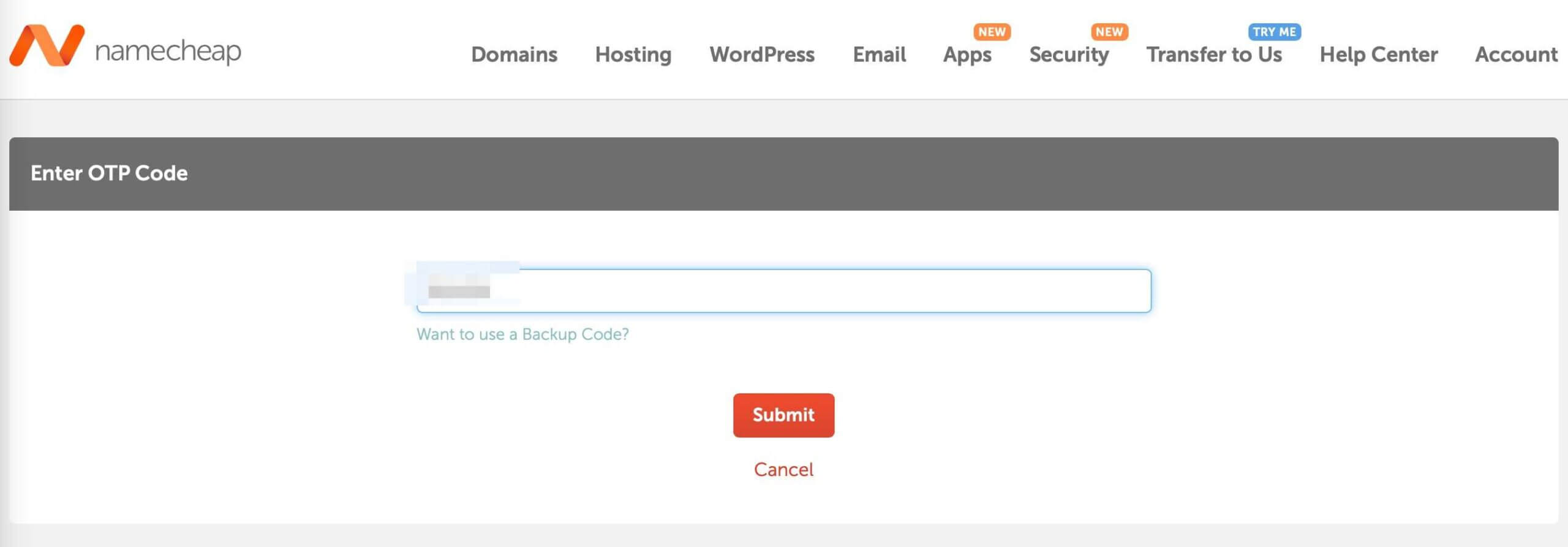
Đăng nhập 2 bước tại nhà cung cấp NameCheap.com
Có thể bạn chưa biết:
VPS có rất nhiều ưu điểm khi sử dụng để chạy các dự án của bạn, nó mạnh mẽ và ổn định hơn Hosting. Thời gian trước, chưa có nhiều script quản trị VPS khiến cho việc chạy các trang web gần như là bất khả thi với người mới. Tuy nhiên, hiện nay đang có đến 6 script quản trị VPS tuyệt vời mà bạn có thể cài đặt cho VPS của mình.
Việc trỏ tên miền về VPS hoàn toàn tương tự như Hosting, mỗi VPS sau khi tạo sẽ được cung cấp một IP và bạn chỉ cần thực hiện tương tự như bước 1 ở trên là Xong.
LarVPS & HocVPS là 2 Script đang được các anh em tại Việt Nam ưa chuộng, mình cũng đang sử dụng qua 2 script quản trị VPS này. Nếu đang có ý định sử dụng VPS, đừng quên tham khảo danh sách nhà cung cấp VPS tốt nhất hiện nay mà mình đã tổng hợp trong bài viết gần đây bạn nhé!
Lời kết
Như vậy bài viết này đã hướng dẫn xong quá trình trỏ domain cũng như subdomain về hosting rồi. Theo mình, bạn nên chọn đơn vị cung cấp hosting và tên miền uy tín để đảm bảo được quá trình sử dụng của mình được tốt nhất. Hi vọng những kiến thức ở bài viết này có thể giúp được bạn sử dụng và chuyển tên miền về hosting để giúp trang web hoạt động.
Nếu cần thêm hỗ trợ nào khác hoặc góp ý thêm dành cho bài viết thì đừng quên để lại lời bình của bạn ngay trong phần bình luận dưới đây.